Nesen ieviestā Microsoft Edge ir noklusējuma tīmekļa pārlūks operētājsistēmā Windows 10. Lai gan operētājsistēma Windows 10 tiek piegādāta ar jaunu pārlūkprogrammu, klasiskā programma Internet Explorer no Windows 10 nav izlaista, un jaunākā Internet Explorer versija, kas ir Internet Explorer 11, ir daļa no Windows 10.
Šajā ceļvedī mēs redzēsim visus veidus, kā atvērt Internet Explorer 11 operētājsistēmā Windows 10.
Svarīgs: Ja nevarat palaist programmu Internet Explorer, izmantojot nevienu no tālāk norādītajām metodēm, tas varētu būt tāpēc, ka programma Internet Explorer ir atspējota. Lai iegūtu detalizētas instrukcijas, skatiet mūsu norādījumus par to, kā iespējot / atspējot Internet Explorer Windows 10 ceļvedī.
1. metode no 6
Izmantojiet izvēlni Sākt, lai palaistu programmu Internet Explorer
Lai atvērtu Internet Explorer 11, ierakstiet Internet Explorer izvēlnes Sākt meklēšanas lodziņā vai uzdevumjoslas meklēšanas lodziņā un pēc tam nospiediet taustiņu Enter. Varat arī rakstīt Es E (nav jāievada burti) izvēlnes Sākt meklēšanas lodziņā un pēc tam nospiediet taustiņu Enter, lai to atvērtu.
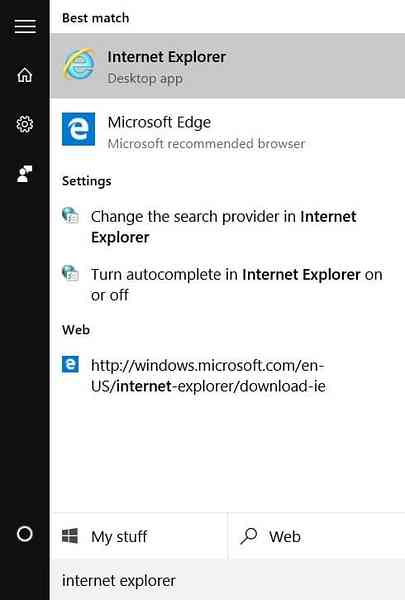
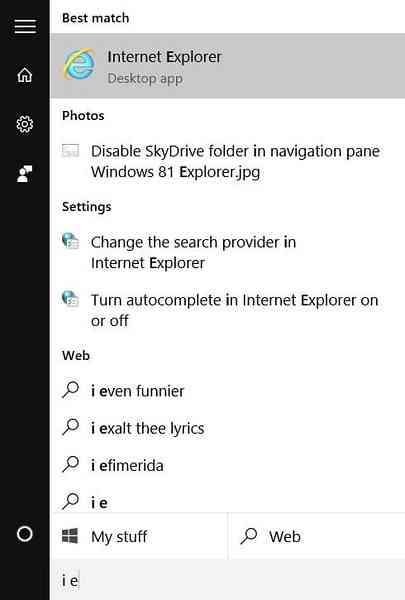
2. metode no 6
Atveriet programmu Internet Explorer no palaist komandu lodziņu
Ja izvēlne Sākt netiek atvērta vai meklēšana nedarbojas, varat izmantot komandu lodziņu Palaist, lai ātri atvērtu programmu Internet Explorer.
Vienlaikus nospiediet Windows logotipu un R taustiņus, lai atvērtu komandu lodziņu Palaist un pēc tam ierakstiet IExplore pirms nospiediet taustiņu Enter. Ņemiet vērā, ka jums jāievada IExplore (nav jāievada burti), nevis IExplorer.
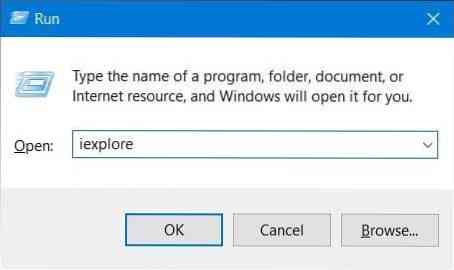
3. metode no 6
Pieskarieties Internet Explorer izvēlnei Sākt vai uzdevumjoslai
Piespraudot Internet Explorer ikonu uzdevumjoslai vai izvēlnei Sākt, varat ātri palaist pārlūku ar vienu vai diviem klikšķiem. Lai piespraustu Internet Explorer uzdevumjoslā vai sākuma izvēlnē:
1. darbība: Izvēlnē Sākt vai uzdevumjoslas meklēšanas lodziņā ierakstiet Internet Explorer.
2. darbība: Kad redzat meklēšanas rezultātu, ar peles labo pogu noklikšķiniet uz Internet Explorer ieraksta un pēc tam noklikšķiniet uz Piespraust uzdevumjoslai vai Piespraust, lai sāktu.
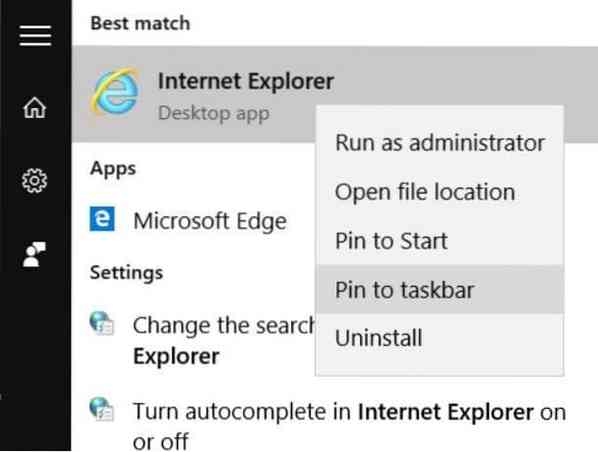
4. metode no 6
Atveriet programmu Internet Explorer no File Explorer
Vai zinājāt, ka varat palaist programmu Internet Explorer vai jebkuru citu programmu tieši no programmas File Explorer, izmantojot adreses joslu? Jā, adrešu joslu var izmantot, lai atvērtu lietojumprogrammas.
Lai atvērtu programmu Internet Explorer no Windows Explorer adreses joslas, ierakstiet IExplore adreses lodziņā un pēc tam nospiediet taustiņu Enter.
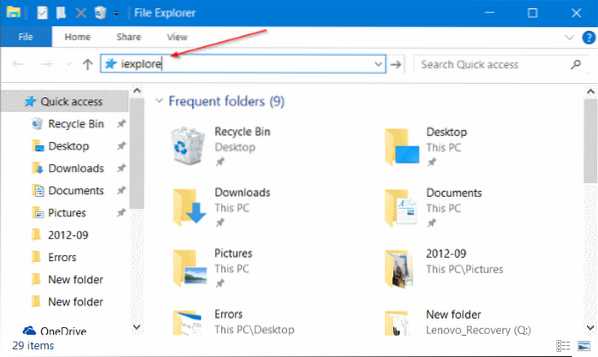
5. metode no 6
Komandu uzvednē atveriet programmu Internet Explorer
Tāpat kā jebkuru citu programmu, pārlūkprogrammu Internet Explorer var palaist arī no komandu uzvednes. Komandu uzvednē ierakstiet @start iexplore un pēc tam nospiediet taustiņu Enter, lai atvērtu pārlūkprogrammu Internet Explorer.
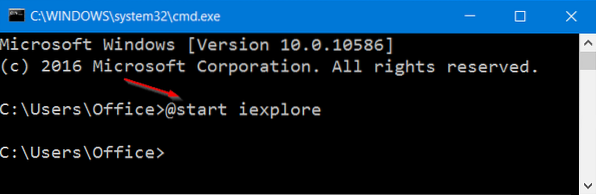
6. metode no 6
Iestatiet Internet Explorer kā noklusējuma pārlūku
Ja vēlaties izmantot Internet Explorer kā noklusējuma pārlūku operētājsistēmā Windows 10, lūk, kā to panākt.
1. darbība: Atveriet iestatījumus. Kad iestatījumi ir atvērti, noklikšķiniet uz Sistēma.
2. darbība: Klikšķis Noklusējuma lietotnes. Sadaļā Tīmekļa pārlūks noklikšķiniet uz noklusējuma pārlūka (tas varētu būt Edge vai kāds cits tīmekļa pārlūks) un pēc tam noklikšķiniet uz Internet Explorer, kad redzat izvēlni Lietotnes atlidošana.
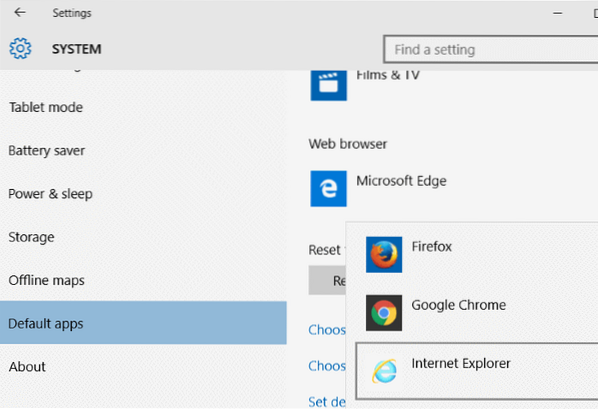
Es ceru, ka tas palīdzēs!
 Phenquestions
Phenquestions


